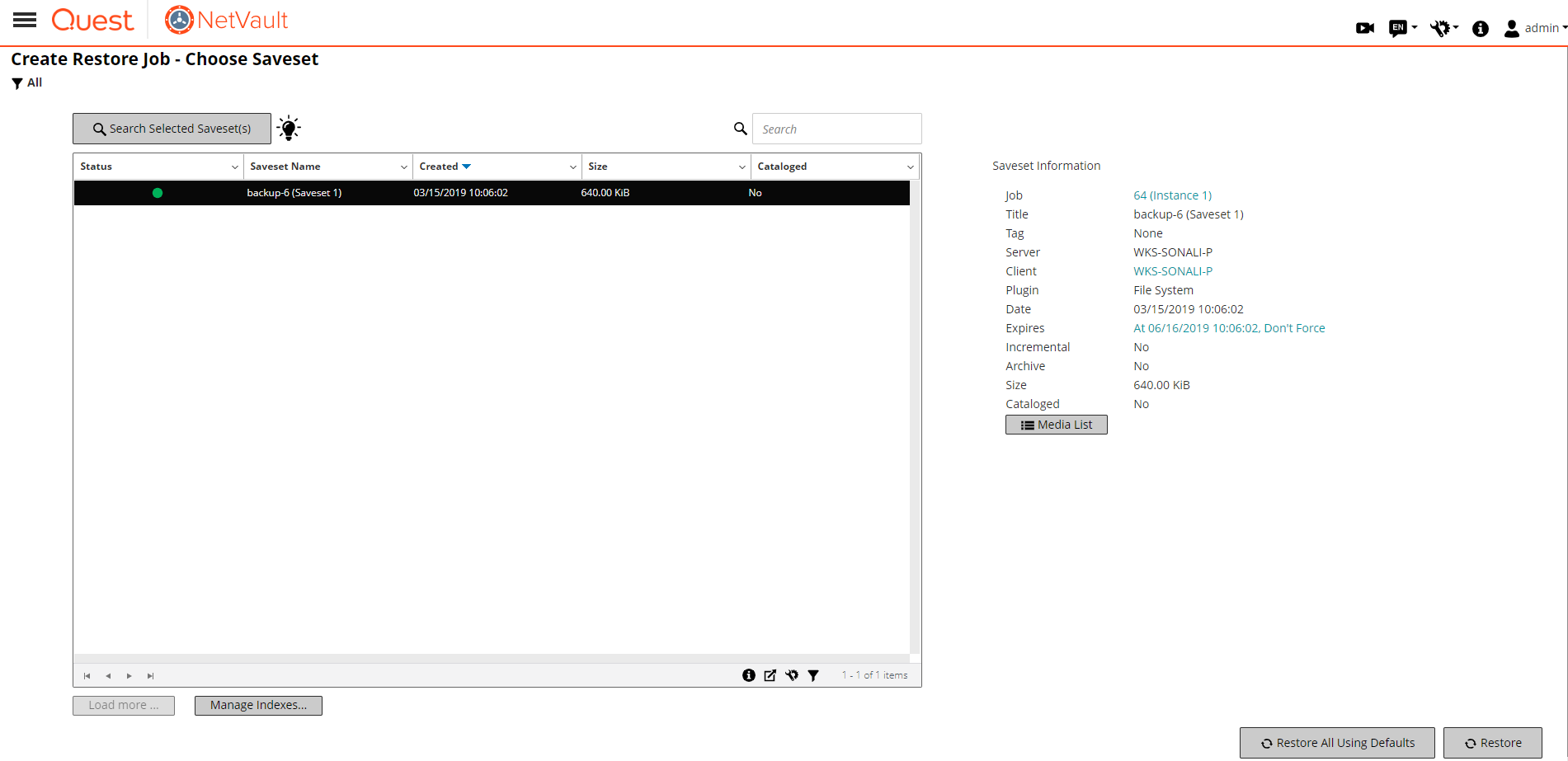データのリストア
データのリストアについて
リストアとは、システムのすべてまたは一部をバックアップから再構築することです。
以下のようなさまざまな理由でリストア・ジョブを実行できます。
一般的に、NetVault Backupには以下のようなリストア機能が用意されています。
データをリストアするには、リストア・ジョブを作成、実行します。リストア・ジョブ定義は、[ナビゲーション]パネルの[リストア・ジョブ作成]リンクから作成することができます。
リストア・ジョブ定義は、以下のコンポーネントで構成されています。
|
• |
これらのコンポーネントは、NetVault Backupセットに保管されます。NetVault Backupセットについての詳細は、「NetVault Backupセットについて」を参照してください。
リストア・ジョブの作成
リストア・ジョブ・ウィザードを使って、リストア・ジョブを作成、実行することができます。ウィザードは、[ナビゲーション]パネルの[リストア・ジョブ作成]リンクからアクセスすることができます。
|
1 |
[ナビゲーション]パネルで、[リストア・ジョブ作成]をクリックします。 |
|
2 |
[リストア・ジョブ作成 - セーブセットの選択]ページは最初に最大5000レコードがロードされます。取得されたレコードの合計数は、テーブルの右下隅に表示されます。 |
|
メモ: 選択したセーブセットでオンライン・バックアップ・インデックスが利用できない場合、[ロードの確認]ダイアログ・ボックスが表示されます。バックアップ・メディアからインデックスをロードするには、[OK]をクリックして、[インデックスのロード]ダイアログ・ボックスで、NetVaultデータベース内でインデックスを保存する日数を入力または選択します。 |
|
• |
デフォルトを使用してすべてをリストア:このオプションはセーブセット全体を選択し、[リストア・ジョブ作成]ページに詳細情報を事前入力します。その後、[リストア・ジョブ作成]ページで、各テキスト・ボックスの横にあるボタンを使用して、必要に応じて詳細を変更できます。ジョブ名は、以下の形式で表示されます。Restore_Saveset savesetid_system date and time _jobid+1。ジョブ名は必要に応じて変更できます。リストアの詳細の変更について詳しくは、次の手順で説明します。あらかじめ設定されたデフォルト値を使用してリストアするには、Step 11に進みます。 |
|
• |
|
5 |
[リストア・ジョブ作成]ページで、ジョブ名を指定します。ジョブの進行状況を監視する際に識別しやすい、分かりやすい名前を割り当てます。 |
|
6 |
[ターゲット・クライアント]リストで、リストア・ターゲットを選択します。同じクライアント(データがバックアップされたクライアント)にデータをリストアするには、デフォルトの設定を使用します。 |
|
7 |
[スケジュール]リストで、既存のスケジュール・セットを選択するか、または[新規作成]をクリックして、スケジュール・タイプとスケジュール方式を設定します。詳細は詳細は、「スケジュール・セットの作成」を参照してください。 |
|
8 |
[ソース・オプション]リストで、既存のソース・セットを選択するか、または[新規作成]をクリックして、ソース・デバイス・オプションを設定します。詳細は、「リストア・ジョブに対するソース・セットの作成」を参照してください。 |
|
9 |
|
メモ: リストア・ジョブを作成する際には、セット情報をプレビューすることによりセットに関してよく理解することができます。セット・サマリをプレビューするには、[リストア・ジョブ作成]ページのフィールド上にポインタを移動します。 |
|
10 |
選択内容を保存しても、リストア・ジョブをスケジュールのために送信しない場合は、[保存]をクリックします。 |
|
11 |
変更を保存し、リストア・ジョブをスケジュールのために送信する場合は、[保存 & 実行]をクリックします。 |
既存のリストア・セレクション・セットを使用するデータのリストア
|
1 |
[ナビゲーション]パネルで、[セット管理]をクリックします。 |
|
2 |
[セットの種類]リストで、[リストア・セレクション]を選択します。 |
|
3 |
利用可能なセットのリストで、使用するセットを選択し、[編集]をクリックします。 |
|
4 |
[セレクション・セットの編集]ページで、[次へ]をクリックします。 |
|
5 |